Kuinka saada Photoshop CS6 toimimaan nopeammin millä tahansa tietokoneella
Sekalaista / / February 15, 2022
Tietojenkäsittelyohjelmistojen tekeminen voi olla hankalaa, varsinkin kun Apple ja Microsoft käyttävät erilaisia ideologioita ja heidän käyttöjärjestelmänsä tarvitsevat erilaisia mukautuksia. Adoben kaltaiset yritykset ovat kuitenkin löytäneet hyviä ratkaisuja näihin ongelmiin, ja niiden tuotteet, kuten Photoshop, toimivat samalla tavalla Windows PC: ssä kuin Macissa.
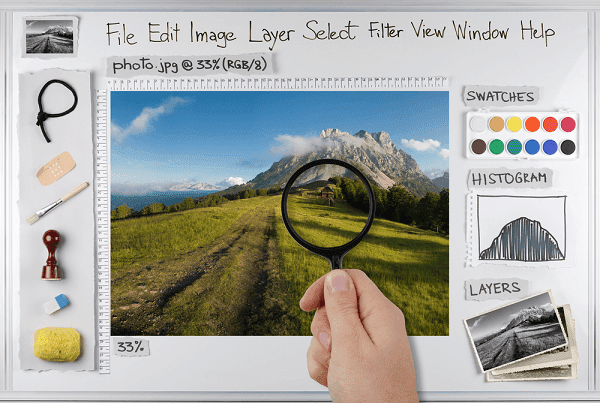
Suurin ongelma kuitenkin? Käyttäjät valittavat, että Photoshop hidastuu muutaman kuukauden käytön jälkeen. Ja tämä valitus koskee sekä Windows- että Mac-käyttäjiä. Katsotaanpa, mitä kuka tahansa voi tehdä saadakseen Photoshopin toimimaan nopeammin ja paremmin.
Mukautuksia asetusten alla
Paikallinen välimuisti ja historia
Osuma Ctrl + K (tai Cmd + K Macissa) päästäksesi käsiksi Asetukset Photoshopille tietokoneellasi. Etsi Asetukset-valikosta Esitys -välilehti, joka antaa sinulle pääsyn tietoihin, joita voit muokata. Alla Muistin käyttö sinun pitäisi lisää RAM-muistin määrää jonka kone voi omistaa Photoshop-prosessille.
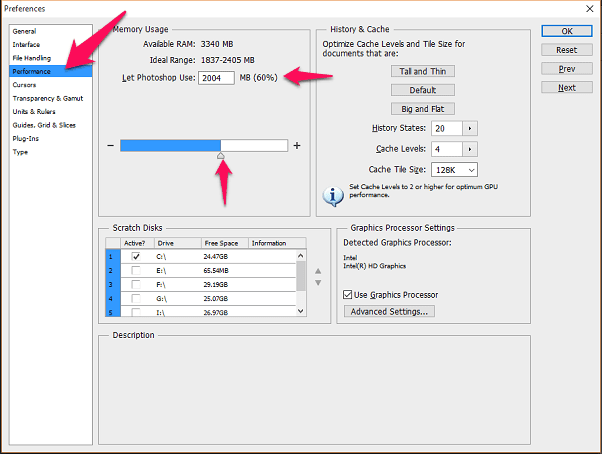
Voit joko lisätä tai vähentää tätä, määrän lisääminen varaa enemmän muistia Photoshop-prosessi, mutta myös vähentää muistia muille prosesseille, jotka saattavat olla käynnissä tausta.
Oikealla on kaksi muuta vaihtoehtoa, nimittäin Historia valtio ja Välimuistin tasot. Kuvaus molemmista on annettu alla, mutta sen ydin on, että muutokset eivät vaikuta ohjelmaan ennen kuin lopetat ja käynnistät sen uudelleen. Lisäksi sinun on vaihdettava Välimuistin taso riippuen projektin tyypistä, jonka parissa työskentelet.
Joten jos on iso projekti, jossa ei ole montaa kerrosta, nosta sitten numero. Päinvastoin pienissä projekteissa, joissa on useita kerroksia.
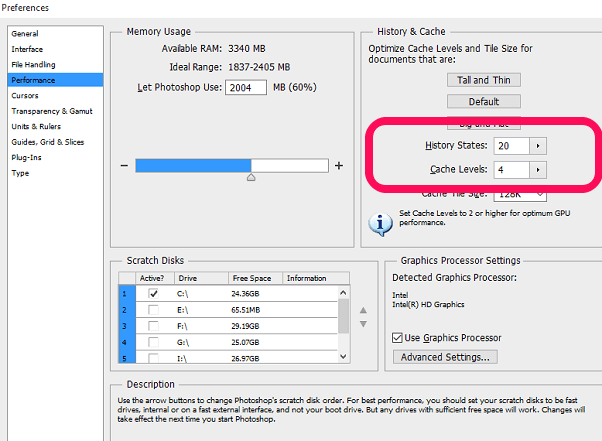
Historia valtio on juuri sitä miltä se kuulostaa, Photoshop muistaa viimeiset N: n määrä asioita, joita olet tehnyt työkalulla. Tämän määrän vähentäminen poistaa ne monet "Kumoukset", jotka voivat olla käteviä, mutta oletusarvo 20 saattaa olla korkea useimmissa käyttötapauksissa.
Scratch Disks
Toinen samasta asetusvalikosta löytyvä vaihtoehto, a raaputuslevyn tulisi mieluiten olla SSD järjestelmässäsi. On myös suositeltavaa, että tämä ei ole ensisijainen SSD, johon käyttöjärjestelmäsi ladataan. Vain rastittamalla aseman alle Scratch Disks valikosta, voit tehdä tämän muutoksen.
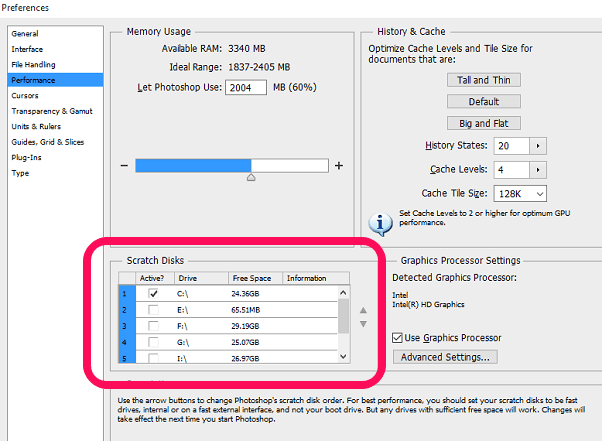
Muutos tulee kuitenkin voimaan vasta, kun käynnistät koneen uudelleen. Perinteisen kiintolevyn määrittäminen raaputuslevyksi ei ole hyvä idea.
Muita ideoita tietokoneellesi
- Hanki lisää RAM-muistia: Lisää RAM-muistia hyödyttää aina raskaampaa työnkulkua, kun moniajoa käsitellään tehokkaammin.
- Sijoita SSD-levyyn: Perinteiset kiintolevyt eivät vain pysty lataamaan, tallentamaan ja kopioimaan tiedostoja mistään ohjelmasta tietokoneelle. SSD on paljon parempi vaihtoehto, jos käytät paljon Photoshopia.
- Moniytiminen prosessori? Ei, sinun olisi parempi käyttää prosessorin nopeampaa kellotaajuutta. Adobe ei ole vieläkään optimoinut Photoshopia hyödyntämään täysimääräisesti useita prosessorin ytimiä.
Nopeuta tietokonettasi: Näin voit nopeuttaa Windows 10 -tietokonetta joka voi myös olla hyödyllinen yksittäisten ohjelmien yleisen suorituskyvyn kannalta.
Päivitetty viimeksi 02.2.2022
Yllä oleva artikkeli saattaa sisältää kumppanilinkkejä, jotka auttavat tukemaan Guiding Techiä. Se ei kuitenkaan vaikuta toimitukselliseen eheyteemme. Sisältö pysyy puolueettomana ja autenttisena.



